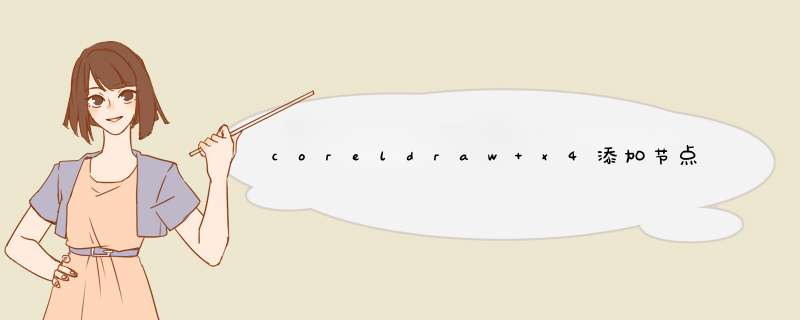
1、选择节点
我们使用调整工具在调整曲线图形之前,首先要根据实际需要选择相应的节点,在形状的工具属性栏中有两种节点的选择方式,分别是“矩形”和“手绘”。
(1)我们选择“矩形”节点的选择方式,这样当我们在拖曳选择节点的时候,就会根据我们拖动的区域自动地生成一个矩形框,当我们释放鼠标的左键后,这个矩形框内的节点就会全部被选择。
(20我们选择“手绘”节点的选择方式,这样当我们拖曳选择节点的时候,就会用自由手绘的方式来拖出一个不规则形状的区域,当我们释放鼠标后,这个区域内的节点就会全部被选择。
2、添加节点
我们选择添加coreldraw x4的节点按钮,这样就可以在线或者图形上的指定位置上添加节点。具体的 *** 作方法如下:我们先把鼠标光标移动到线上,然后当鼠标光标显示为一个形状的时候我们点击,这样点击的位置就会显示一个小黑点,接下来在属性栏中我们点击添加按钮,这样就可以在这个位置添加一个节点。
3、删除节点
我们选择删除节点按钮,这样就可以把我们选择的节点删除掉。具体的 *** 作方法如下:我们把鼠标光标移至要删除的节点上,然后点击把它选择,接下来我们在属性栏中点击删除按钮,这样就可以把这个节点删除掉了。
第一步:绘制一条两个节点的封闭线。
第二步:调整到这个形状。
第三步:填充并保存至艺术笔触。
第四步:绘制一个你需要的线或是图形。
第五步:使用艺术笔触。
选择形状工具。1、coreldraw可以先选择形状工具,同时选中那两个断开的点。
2、之后先注意窗口上面的选项栏,从左起第三个图标为“连接接两个节点”。
3、这是图形就已经闭合了,可以为其填充颜色。
欢迎分享,转载请注明来源:内存溢出

 微信扫一扫
微信扫一扫
 支付宝扫一扫
支付宝扫一扫
评论列表(0条)